前回は、Universal Audio の 16,100 円のプラグイン LA-2A Tube Compressor が無料で手に入れられるようになったため、コンプレッサーについて調べ、それを入手するために公式サイトにアクセスして、アカウントを作成して、プラグイン入手に必要な UA Connect アプリケーションのインストーラをダウンロードしました。
前回の記事:UAD 16,100円→無料の LA-2A を PC にインストール1/2 | Compota-Soft-Press
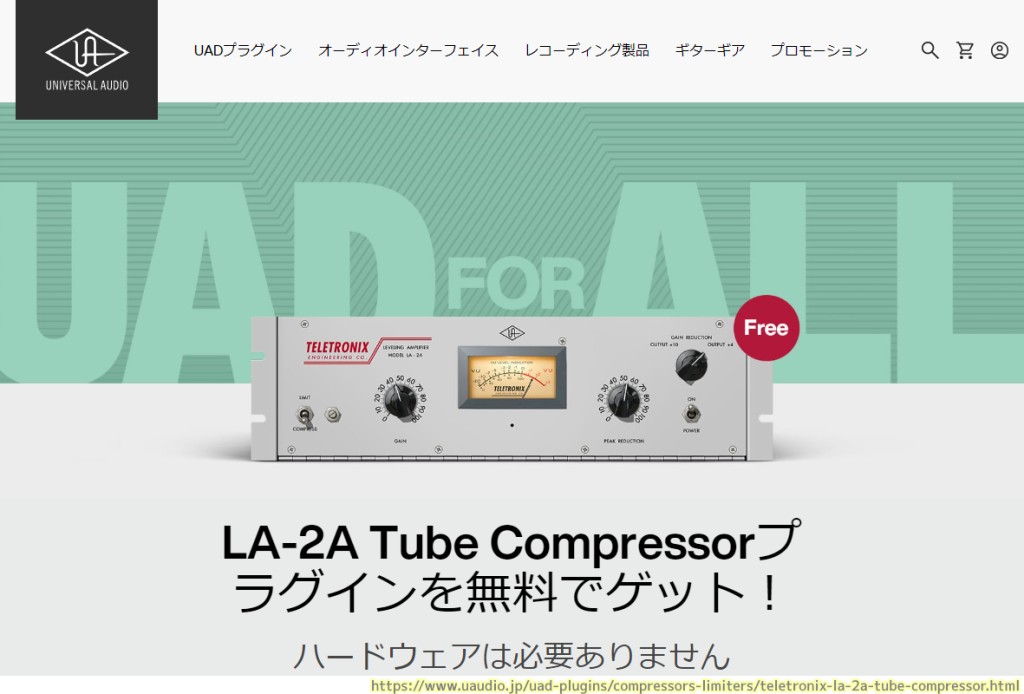
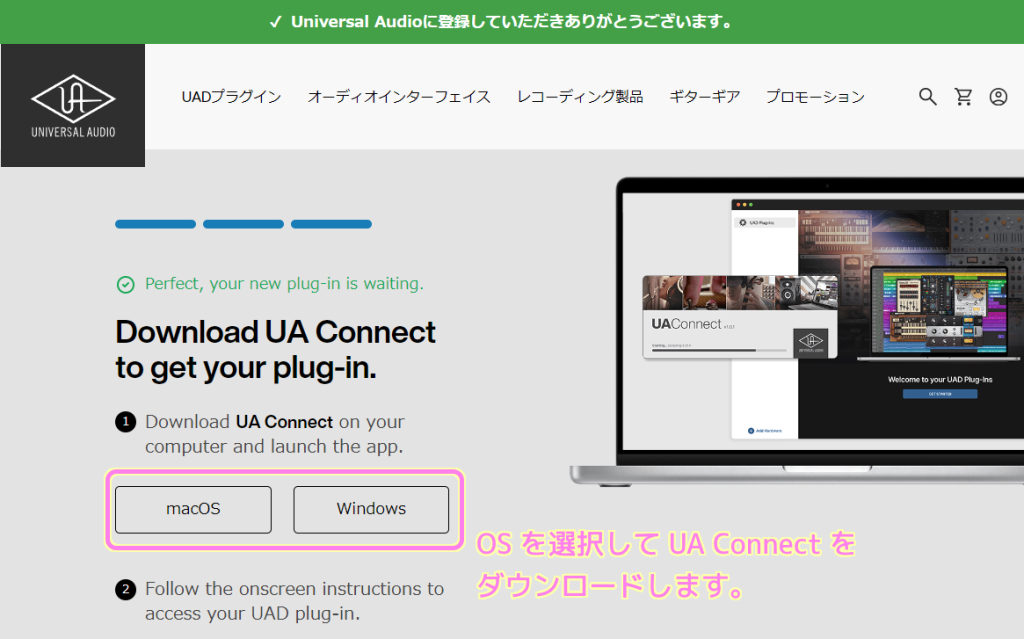
今回は、前回入手した UA Connect アプリケーションをインストールして、その途中で iLok アカウントを作成し、LA-2A Tube Compressor プラグインを PC にインストールする手順を紹介します。
UA Connect のインストール
LA-2A Tube Compressor プラグインは、 UA Connect というアプリケーションをインストールして、そのアプリケーションの中でインストールすることで入手できます。
前回、アカウントの作成後に OS を選択してダウンロードした UA Connect のインストーラを起動します。
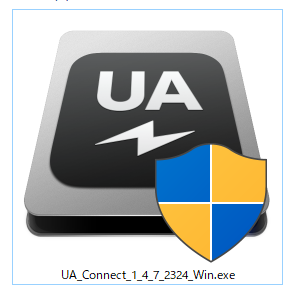
「UA Connect セットアップ」ダイアログが表示されて、インストーラを起動する準備が始まります。
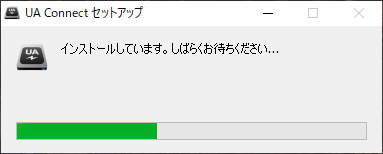
「PACE Lincense Support Win64 – InstallShield Wizard」インストーラが起動したら Next ボタンを押します。
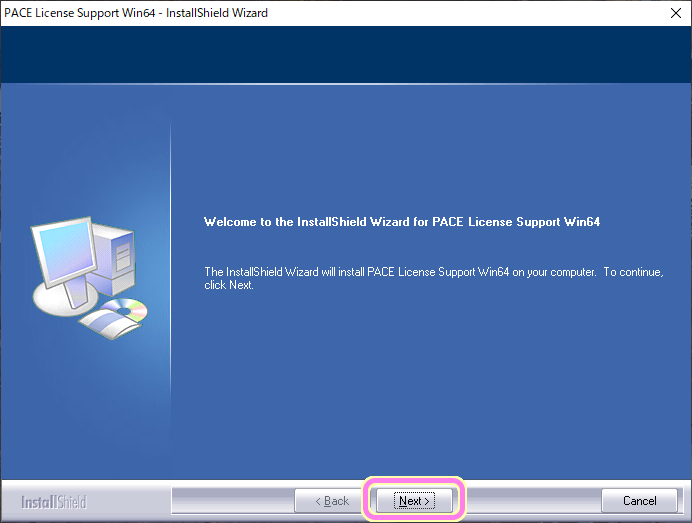
ライセンスに同意する場合は Yes ボタンを押します。
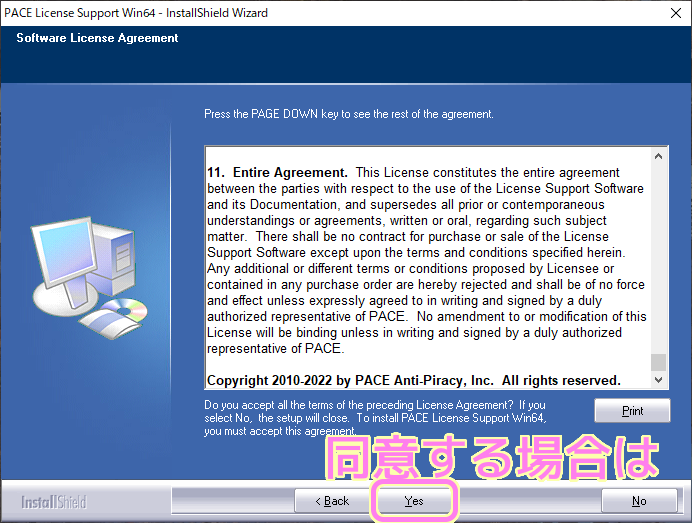
インストールを行う場合は Install ボタンを押します。
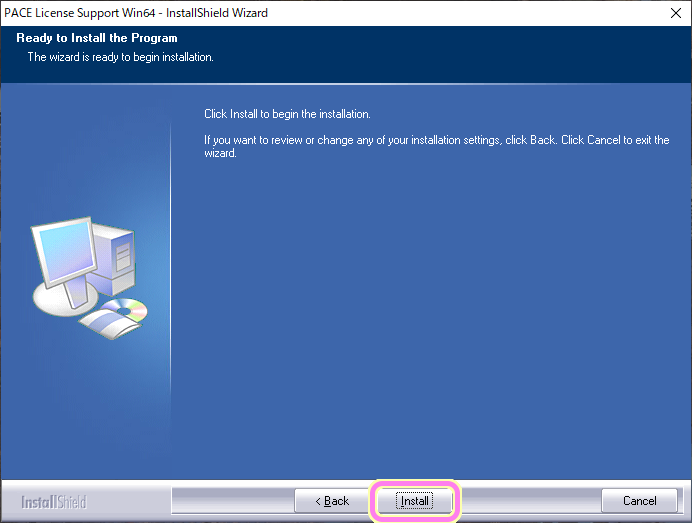
数秒でインストールは完了しました。遅くても数分で完了すると思います。
Finish ボタンでインストーラを閉じます。
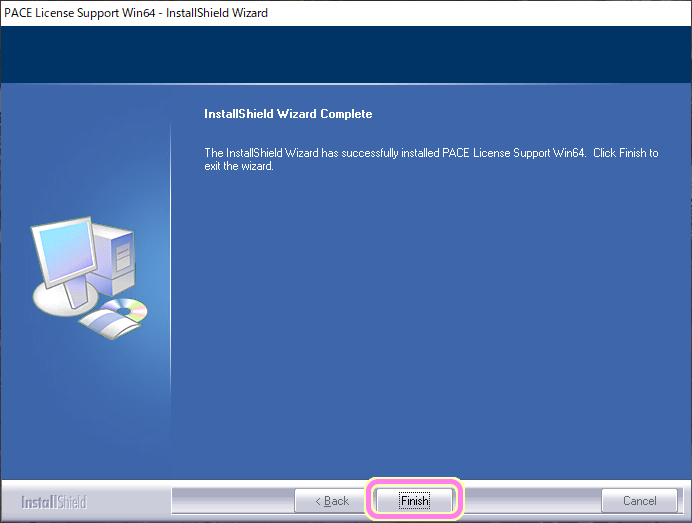
UA Connect の初期起動
インストールが完了すると自動的に UA Connect アプリケーションが起動しました。
ネットワークへの接続の許可を求めるダイアログが表示された場合は、許可するネットワークをチェックして「アクセスを許可する」ボタンを押します。
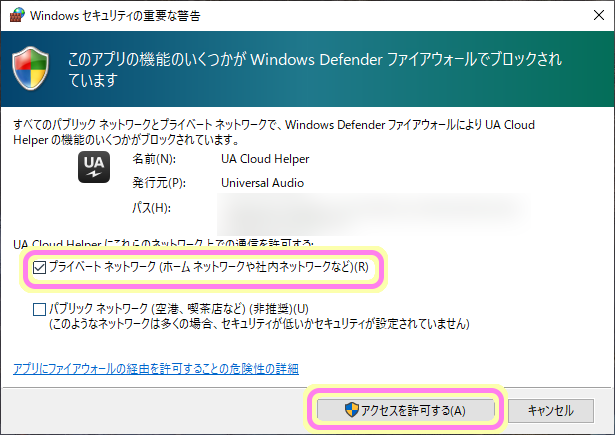
Universal Audio のエンドユーザーライセンスをスクロールして確認します。
後半は日本語訳もあります。
同意する場合は Agree ボタンを押します。
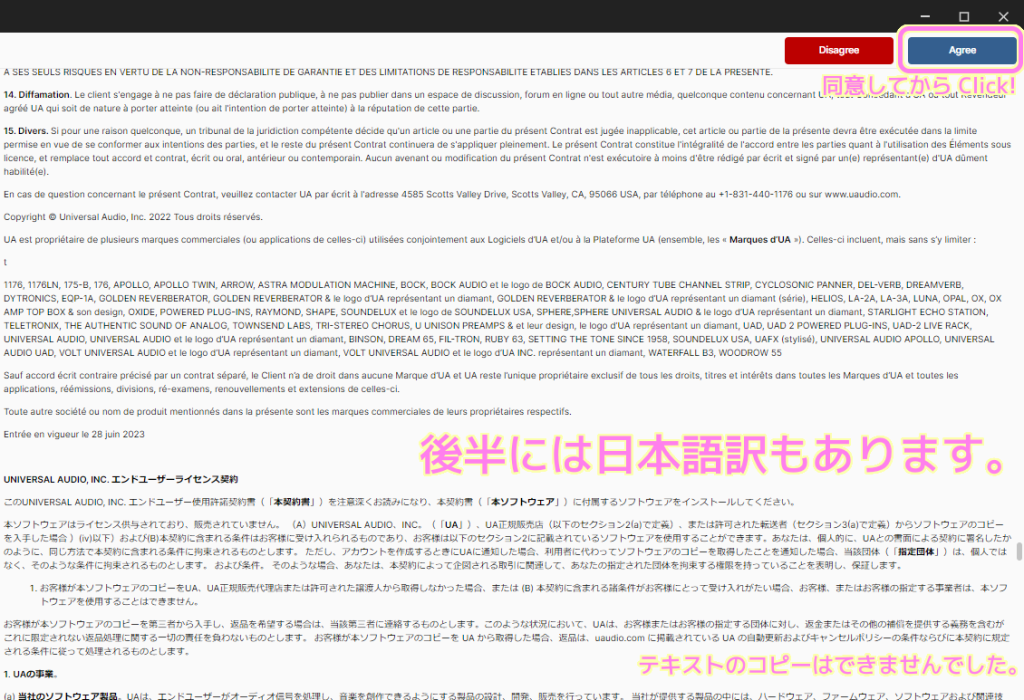
前回作成した Universal Audio アカウント、メールアドレスとパスワードでログインします。
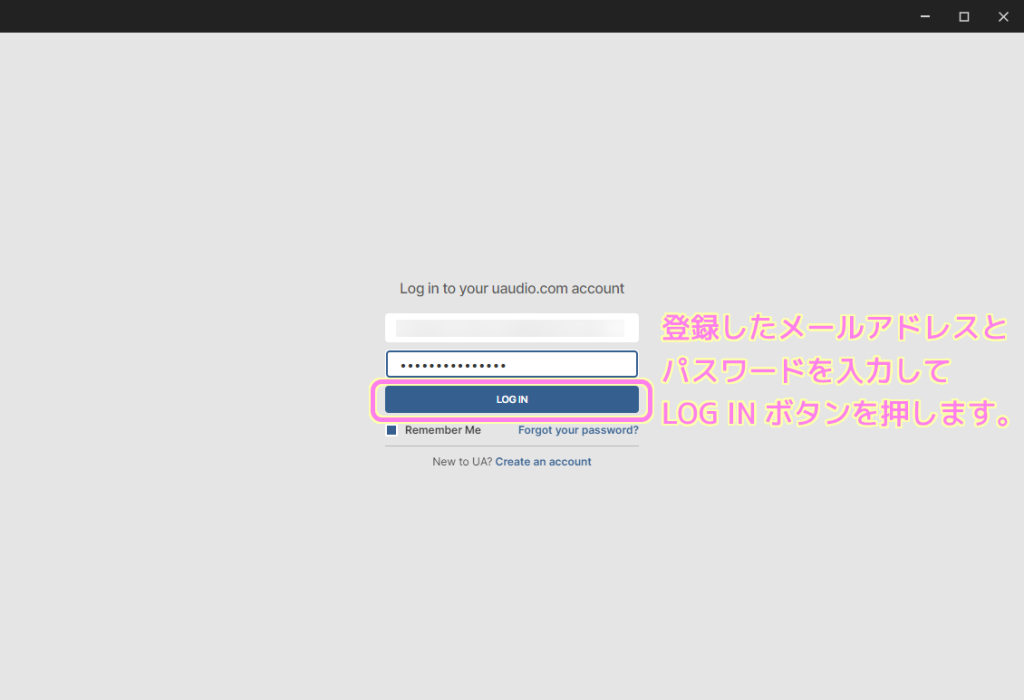
ユーザの持つ UAD Plug-Ins を管理する画面が表示されるので「GET STARTED」ボタンを押して初期設定を行います。
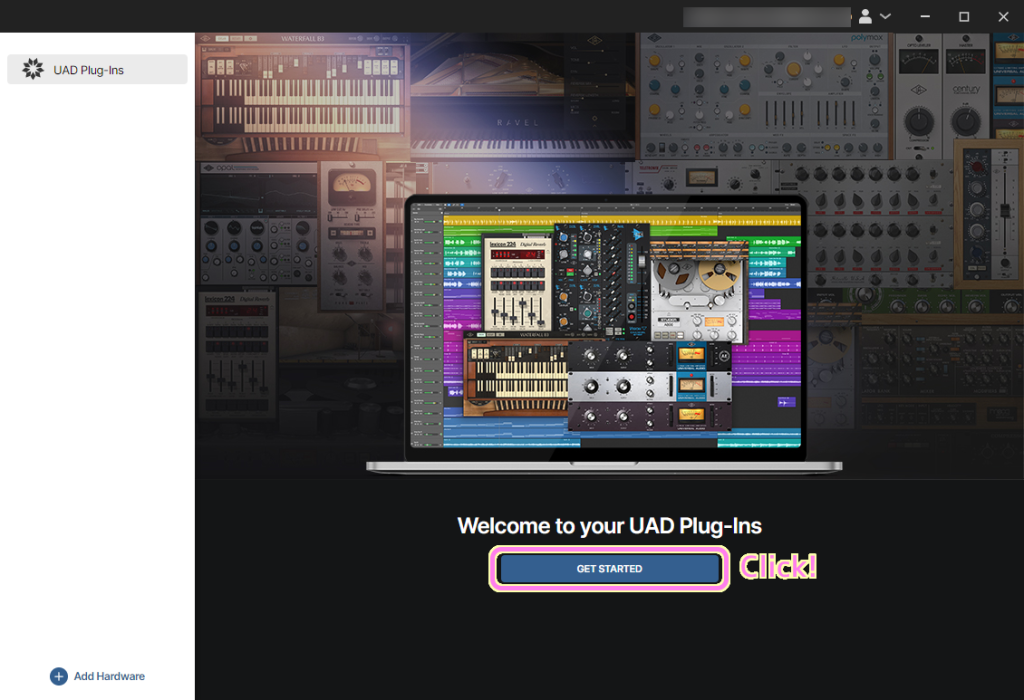
iLok アカウントの作成
UA Connect では、LA-2A Tube Compressor などの UAD プラグインを管理するために iLok という他のサービスの機能を利用します。
そのために、 iLok のアカウントを持っていない場合は「Create an iLok Account For Me」を選択して、iLok のアカウントを作成します。
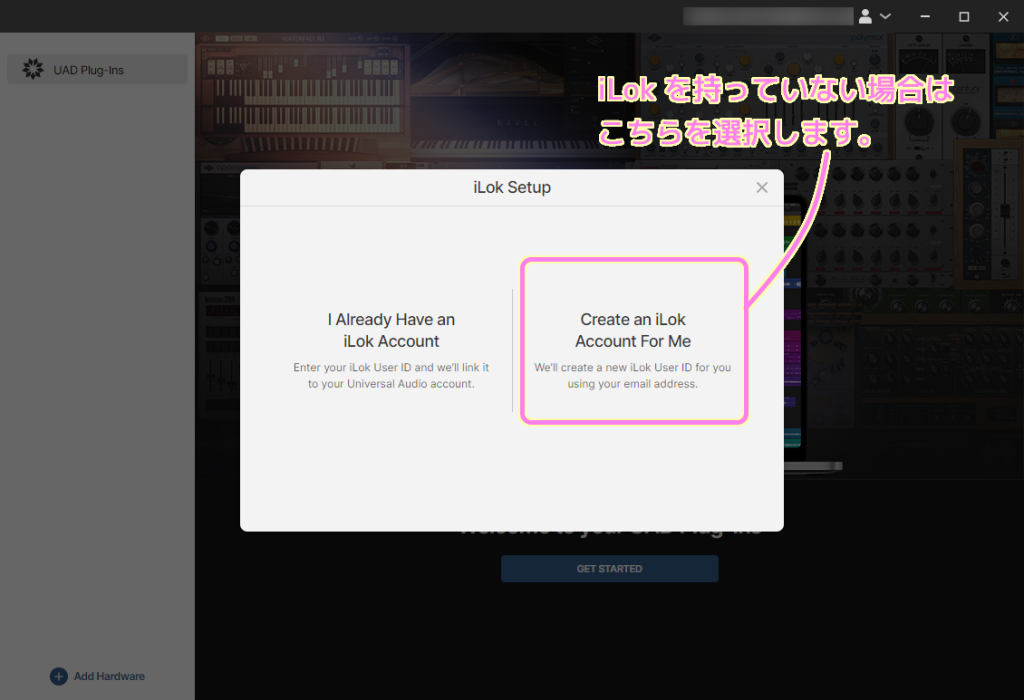
iLok Setup ダイアログが表示されます。
iLok のアカウントを、ログインで使ったメールアドレスを ID として作成します。
問題なければ「CREATE ACCOUNT」ボタンを押します。
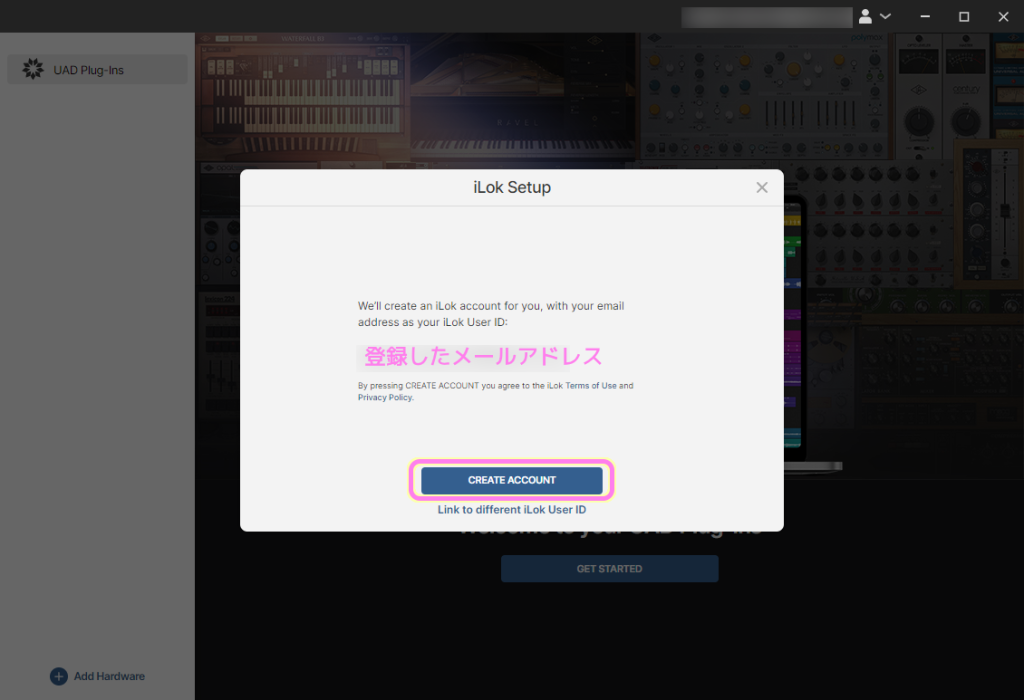
これで、iLok アカウントが作成でき、UA Connect アプリケーションの初期設定が完了しました。
iLok インストール後たまに通知が来るようになりました
たまに iLok がメンテナンス中などの通知が来るようになりましたが、特に気にしていません。

iLok アカウントとは
iLok については「iLokとは?USBドングルは必ず購入すべき?使い方やiLok License ManagerやiLok Cloudも解説! | DTMer.info」に詳しく書かれています。
一部抜粋します。
iLokは、ソフトが使用できるようライセンスを管理するためのものです。
まず前提として、iLokのUSBは必ず必要ではない
iLokとは?USBドングルは必ず購入すべき?使い方やiLok License ManagerやiLok Cloudも解説! | DTMer.info
今回の場合、管理するソフトあ、入手した UAD プラグインです。
以前は専用の USB ドングルという機器で認証していたようですが、今は、iLok License Manager ソフトを使って PC 単位で管理ができるため、USB ドングルを用意する必要はありません。
UAD プラグイン (LA-2A Tube Compressor) のインストール
iLok アカウントを設定すると、ユーザの持つ UAD プラグインを管理する画面が UA Connect アプリケーションに表示されます。
無料で入手可能な LA-2A Tube Compressor v1.0.0 プラグインだけがリストにあります。
しかし、まだ入手していない状態です。
入手するには、そのプラグインの右側の「ACTIVATE LICENSE」ボタンを押します。
※右側の…ボタンを押すと More Info メニューが表示され、選択するとそのプラグインのサイトにアクセスします。
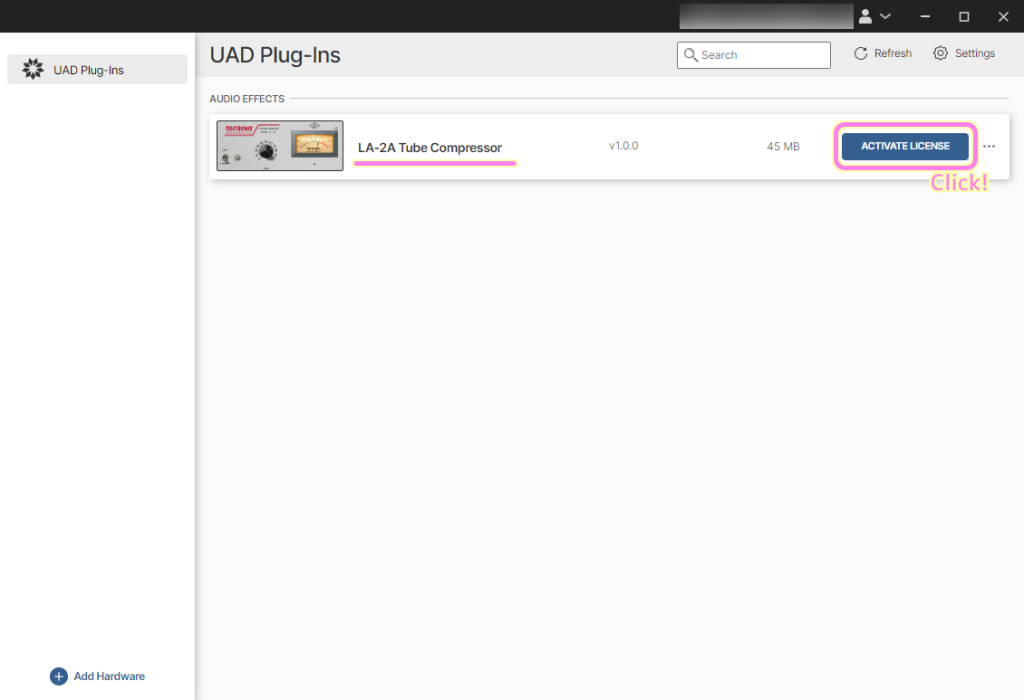
LA-2A Tube Compressor を入手した後は、ダウンロード・インストールができます。
「DOWNLOAD ALL」または「DOWNLOAD」ボタンを押してダウンロードします。
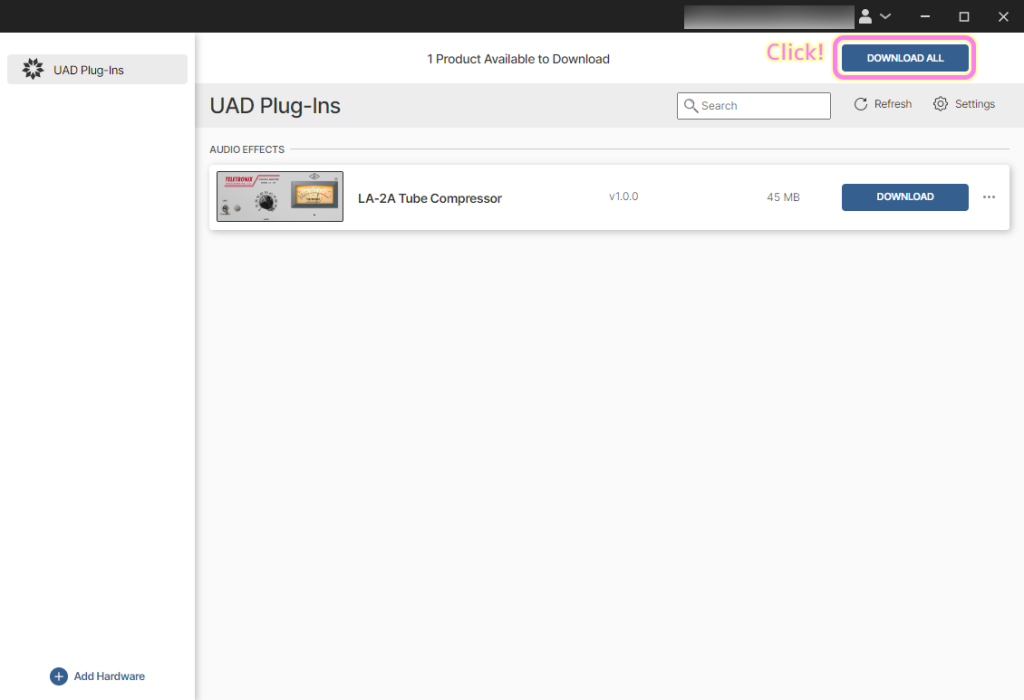
LA-2A Tube Compressor プラグインのダウンロードが行われ、自動的にその後インストールが行われます。
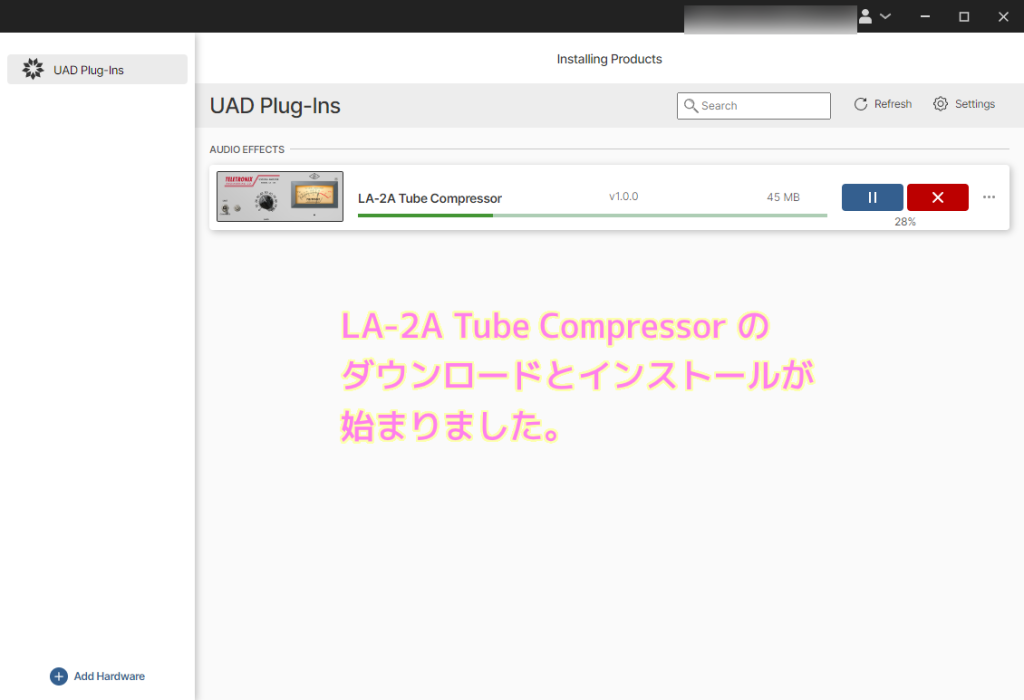
LA-2A Tube Compressor プラグインの欄の右側に INSTALLED と表示され、インストールが完了しました。
※右側の…を押すと、More Info 以外に Uninstall がメニューから選択できます。
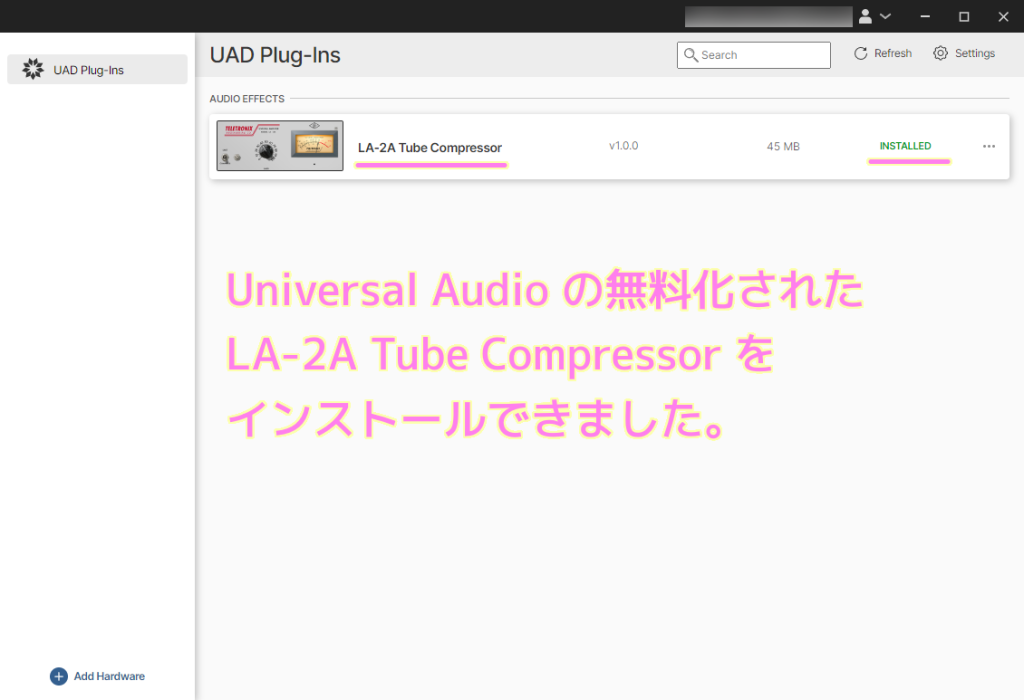
まとめ
今回は、Universal Audio の 16,100 円のプラグイン LA-2A Tube Compressor が無料で手に入れられるようになったため、前回に引き続き、UA Connect アプリケーションをインストールして、初期設定で iLok アカウントを作成・設定し、UAD プラグインの管理ページに表示されている LA-2A Tube Compressor Ver 1.0.0 プラグインをダウンロード・インストールする手順を紹介しました。
DTM に興味がある方(筆者も超初心者です)は、無料で手に入れられる LA-2A Tube Compressor だけでもとりあえず入手してみてはいかがでしょうか。
参照サイト Thank You!
- Universal Audio | Audio Interfaces | UAD Plug-Ins
- Teletronix LA-2A Tube Compressor | UAD Audio Plugins | Universal Audio
- iLok.com
- iLokとは?USBドングルは必ず購入すべき?使い方やiLok License ManagerやiLok Cloudも解説! | DTMer.info
記事一覧 → Compota-Soft-Press
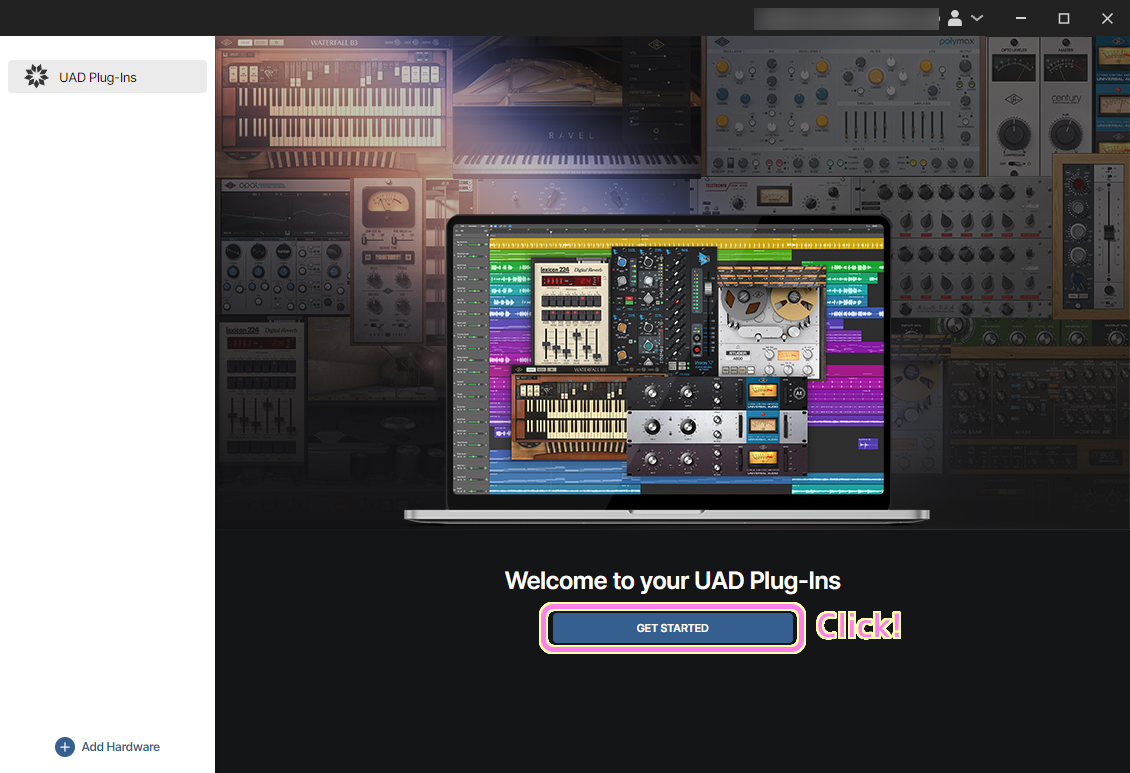


コメント